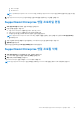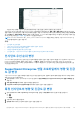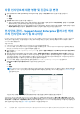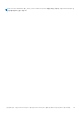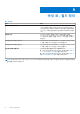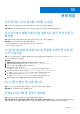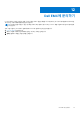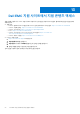Users Guide
Table Of Contents
- Dell EMC OpenManage Integration with ServiceNow 버전 1.2 사용자 가이드
- 목차
- Dell EMC OpenManage Integration with ServiceNow 개요
- OpenManage Integration with ServiceNow에 대한 라이선스 요구 사항
- 필수 사용자 권한
- OpenManage Integration for ServiceNow 대시보드
- ServiceNow에서 OpenManage Enterprise 인스턴스 추가
- 디바이스 인벤토리 및 모니터링
- 서버에 대한 Dell EMC PowerEdge 서버 기본 인벤토리 정보
- Dell EMC PowerEdge 섀시 기본 인벤토리 정보
- Dell EMC PowerEdge 서버 상세 인벤토리 정보
- 섀시에 대한 Dell EMC 섀시 상세 인벤토리 정보
- 서버에 대한 디바이스 상태 동기화
- 병렬 대기열 구성
- 서버에 대한 변환 맵 활성화 또는 비활성화
- 섀시에 대한 변환 맵 활성화 또는 비활성화
- 알림 관리 - 알림 및 해당 OpenManage Enterprise 이벤트 보기
- 이벤트 관리 - 모든 이벤트 보기
- 인시던트 관리 - OpenManage Enterprise 이벤트에 대해 생성된 인시던트를 보고 관리
- 알림 상관관계 규칙 활성화 또는 비활성화
- 알림 관리 규칙 활성화 또는 비활성화
- 디바이스 이벤트 동기화
- ServiceNow에서 SupportAssist Enterprise 인스턴스 추가
- 인시던트 관리 - SupportAssist Enterprise 및 SupportAssist Enterprise 플러그인 케이스의 인시던트 보기 및 모니터링
- 속성 표 - 필드 정의
- 문제 해결
- OpenManage Integration with ServiceNow에 대해 Dell EMC 지원에 문의
- Dell EMC에 문의하기
- Dell EMC 지원 사이트에서 지원 콘텐츠 액세스
다중 인시던트에 대한 영향 및 긴급도 값 변경
1. 탐색 필터에서 Dell EMC OpenManage Integration을 입력한 후 지원 케이스에서 다음 중 하나를 선택합니다.
● 모두
● 열림
● 해결됨
2. 인시던트 페이지에서 다음 중 하나를 수행합니다.
● 모든 인시던트에 대한 영향 및 긴급도 값을 변경하려면 열 머리글을 오른쪽 클릭하고 모두 업데이트를 클릭합니다. 인시던트
페이지에서 모든 인시던트에 대한 영향 및 긴급도 값을 변경합니다.
● 일부 케이스에만 영향 및 긴급도 값을 변경하려면 인시던트 옆에 있는 확인란을 선택하고 열 머리글을 오른쪽 클릭한 다음 선
택 항목 업데이트를 클릭합니다. 인시던트 페이지에서 인시던트의 영향 및 긴급도 값을 변경합니다.
인시던트 관리 - SupportAssist Enterprise 플러그인 케이
스의 인시던트 보기 및 모니터링
Dell EMC OMISNOW(OpenManage Integration with ServiceNow)에서는 SupportAssist Enterprise 플러그인에서 ServiceNow 인스턴스
로 모든 케이스를 검색하는 기능을 제공합니다. 모든 케이스에 대한 해당 인시던트는 케이스를 효율적으로 모니터링하기 위해
ServiceNow에서 생성합니다.
사전 요구 사항:
● SupportAssist Enterprise 플러그인은 OpenManage Enterprise에 설치해야 합니다.
● ServiceNow에서 OpenManage Enterprise 연결 프로파일을 추가해야 합니다. OME의 SupportAssist 플러그인이 설치되면 해당 플
러그인이 OpenManage Enterprise 연결 프로파일에 반영됩니다.
1. 탐색 필터에서 Dell EMC OpenManage Integration을 입력하고 연결 프로파일에서 OpenManage Enterprise 연결 프로파
일을 선택합니다.
2. 케이스를 검색하려면 목록에서 연결 프로파일을 선택하고 선택한 행에 대한 작업 > SAE 플러그인 케이스 동기화를 선택합니다.
첫 번째 온디맨드 SAE 케이스 동기화 후 OMISNOW는 예약된 SAE 플러그인 케이스 동기화를 수행합니다. 기본적으로 SAE 플러
그인 케이스 동기화는 OME 연결 프로파일의 SAE 플러그인 케이스 수집 필드에서 15분으로 예약됩니다. SAE 플러그인 케이스 수
집 일정을 변경하려면 SAE 플러그인 케이스 수집 필드를 업데이트하십시오.
3. ServiceNow에서 생성한 인시던트를 보려면 탐색 필터에서 Dell EMC OpenManage Integration을 입력하고
SupportAssist 플러그인/지원 케이스에서 다음 중 하나를 선택하십시오.
● 모두
● 열림
● 해결됨
노트: SupportAssist Enterprise에서 지원 케이스 상태가 변경된 경우 첫 번째 온디맨드 SAE 플러그인 케이스 동기화 후에 케이
스 상태가 ServiceNow 인시던트 관리 상태 모델 플로우에서 지원되는 경우에만 OMISNOW에 반영됩니다. ServiceNow 설명
서를 참조하십시오.
우선순위 또는 상태를 기준으로 인시던트를 정렬하려면 각 열 옵션을 선택하고 정렬 옵션을 선택합니다.
인시던트는 OMISNOW에 의해 SupportAssist Enterprise 플러그인 그룹에 자동으로 할당됩니다. 할당 그룹 및 할당 대상 필드에 대한
검색 아이콘을 사용하여 인시던트를 다른 그룹 및 사용자에게 할당할 수 있습니다. 케이스 동기화 작업의 상태에 대한 자세한 내용은
시스템 로그 > 시스템 로그 > 애플리케이션 로그에서 해당 로그를 보십시오. ServiceNow에서 애플리케이션 로그를 보는 데 필요한 사
용자 권한에 대한 자세한 내용은 필수 사용자 권한 페이지 9 섹션을 참조하십시오.
44 인시던트 관리 - SupportAssist Enterprise 및 SupportAssist Enterprise 플러그인 케이스의 인시던트 보기 및 모니터링